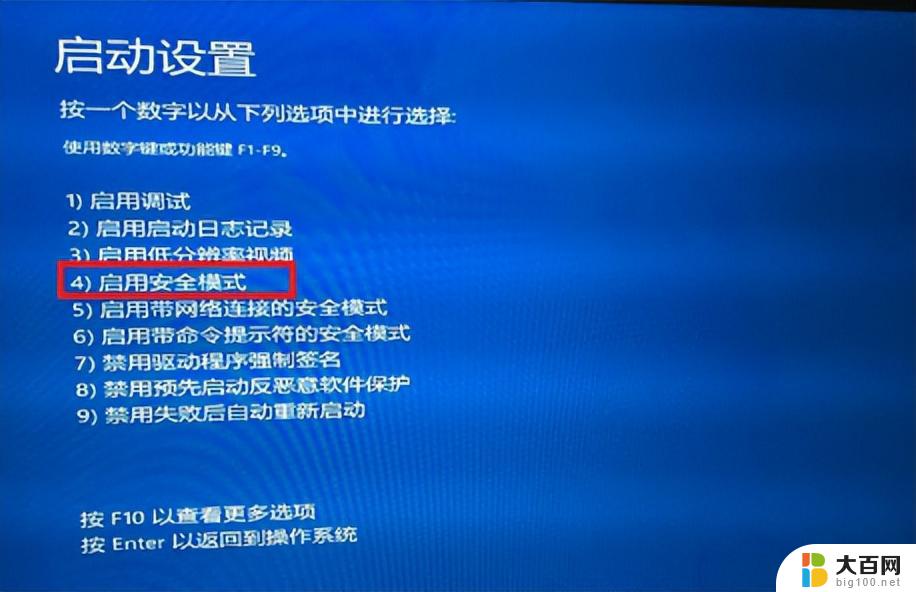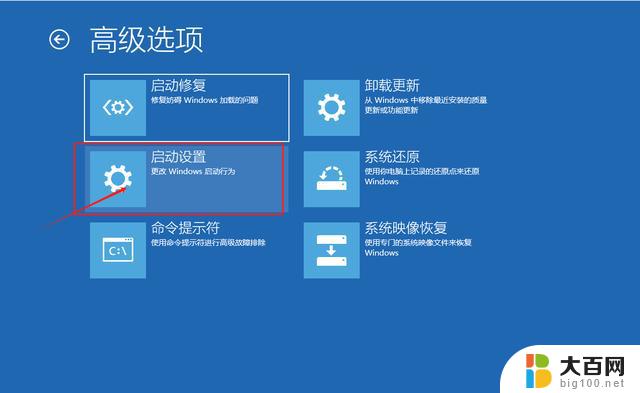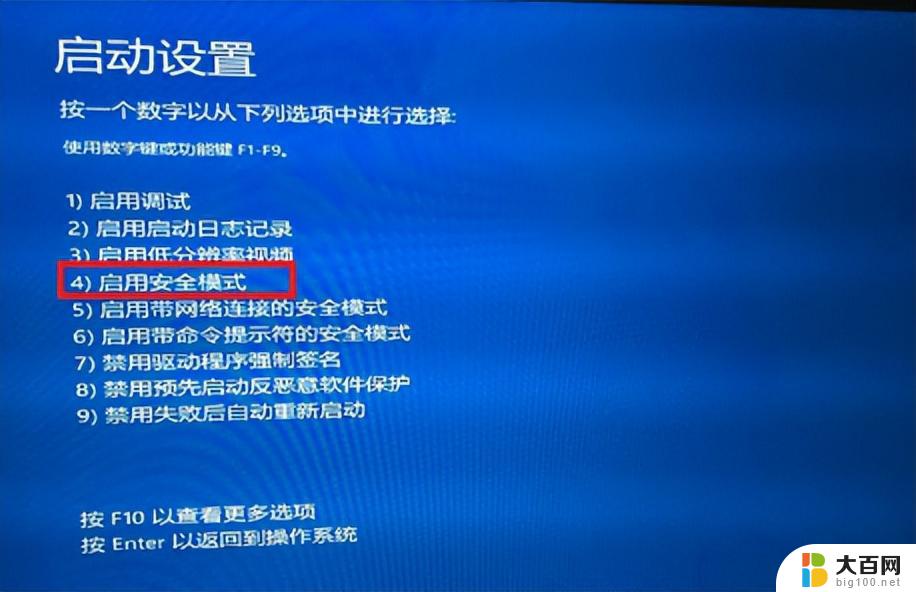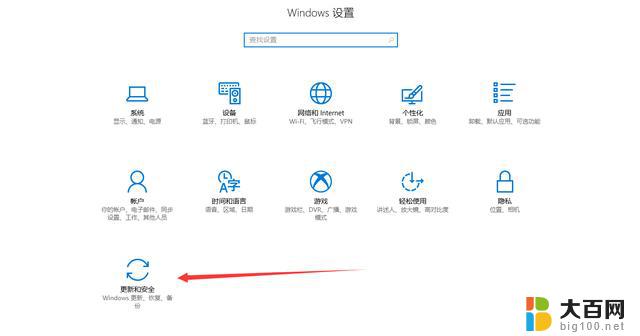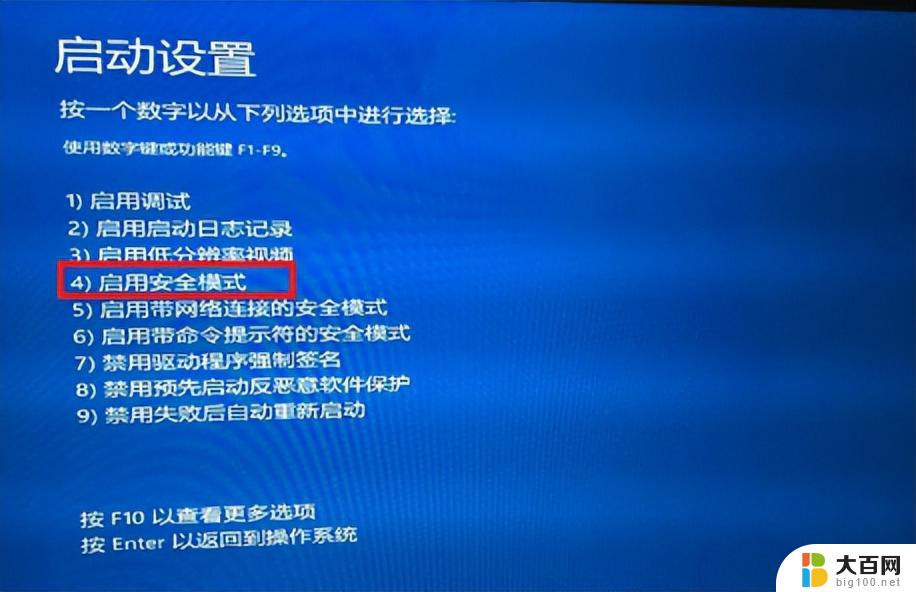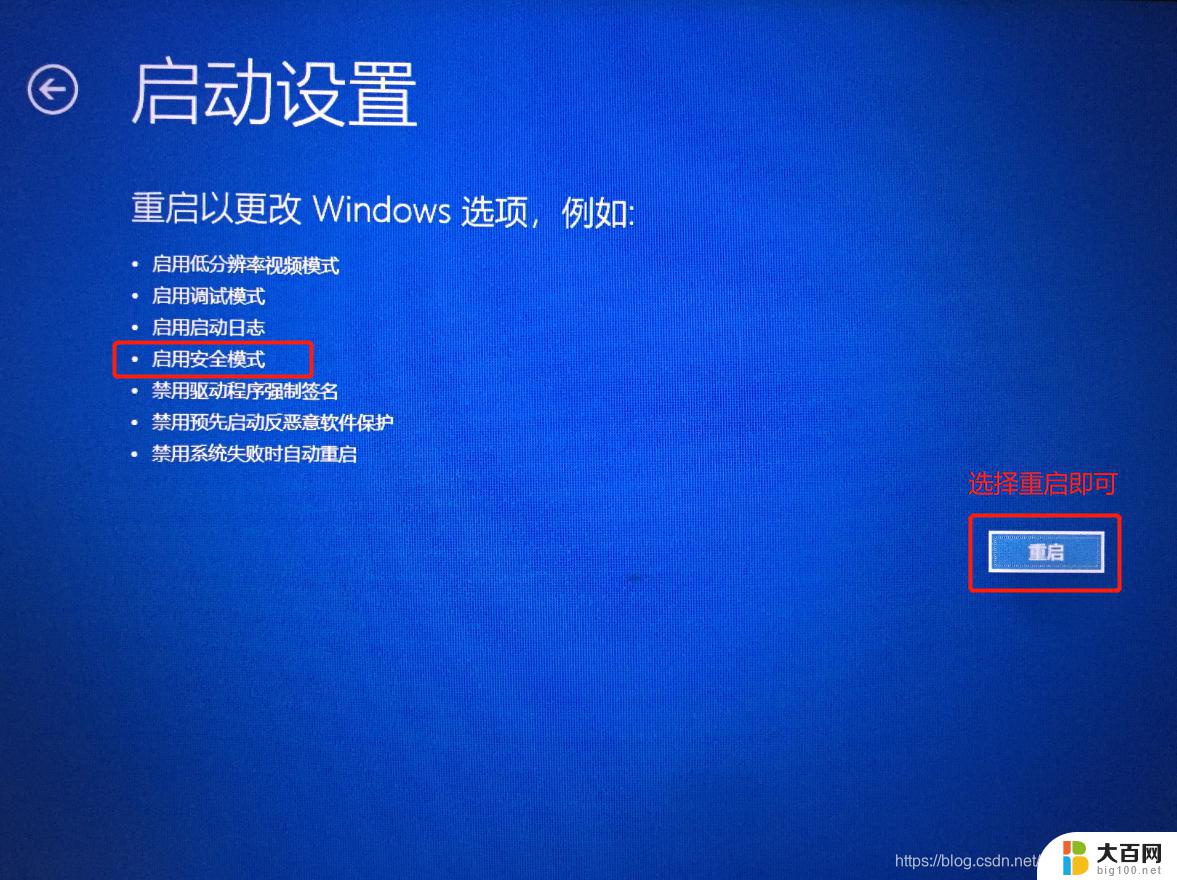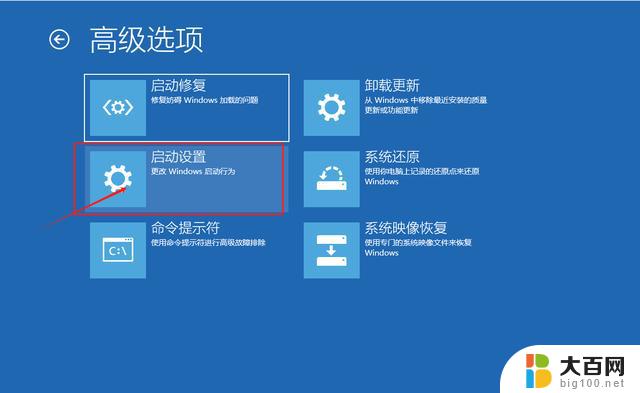windows10专业版怎么开启安全模式 Windows 10进入安全模式的最全攻略
更新时间:2023-10-07 12:43:34作者:yang
windows10专业版怎么开启安全模式,近年来随着互联网的快速发展,电脑安全问题也日益突出,在使用Windows 10专业版操作系统时,开启安全模式成为了一种常见的应对电脑故障的方法。安全模式能够帮助用户解决系统崩溃、蓝屏等一系列问题,提供了一种相对稳定且安全的环境。对于很多用户来说,如何准确地进入安全模式却是一项挑战。在本文中我们将为大家分享最全的Windows 10进入安全模式攻略,帮助用户快速、准确地开启安全模式,解决电脑故障。
具体方法:
1.使用组合键 Win + R打开运行窗口
2.输入 msconfig.exe,然后回车。打开系统配置
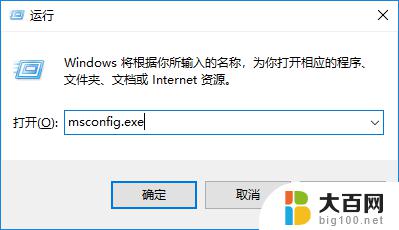
3.单击“引导”标签,选中“安全引导”
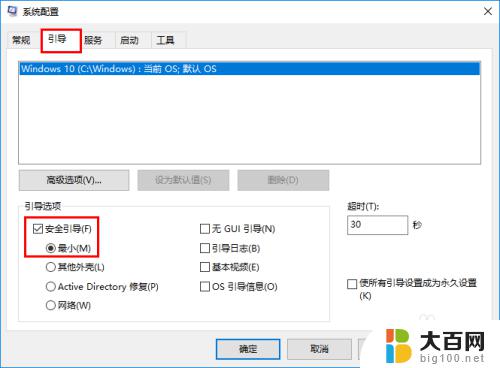
4.保存后重启系统就会进入安全模式
以上就是如何在Windows 10专业版中开启安全模式的全部内容,如果您遇到了同样的问题,可以参考本文中介绍的步骤进行修复,希望这些信息能对您有所帮助。